העלה תמונות באיכות גבוהה (HD) לפייסבוק כדי להעלות את הפרופיל
החשיבות של העלאת תמונות HD לפייסבוק אי אפשר להפריז. פרופיל הפייסבוק שלך משמש כייצוג דיגיטלי של עצמך או של המותג שלך, ואיכות התמונות שאתה מעלה משפיעה באופן משמעותי על האופן שבו הקהל שלך תופס אותך. אף אחד לא רוצה דרך לא איכותית להציג את עצמו בעולם הדיגיטלי. למרות שבעיות כמו תמונות מטושטשות באיכות ירודה הן בלתי נמנעות, זה עדיין עניין של מציאת הכלים הנכונים כדי להימנע או לתקן חששות בעת העלאת תמונות HD לפייסבוק שלך.
במאמר זה, נתעמק בשיפור איכות התמונה שלך, נציע טיפים וטכניקות חשובות להעלאת הפרופיל שלך לגבהים חדשים, החל ממתן פתרונות ועד להתאמת הגדרות הפייסבוק שלך כדי להבטיח העלאה באיכות גבוהה. אז התחל לקרוא את המאמר הזה, ולמד לשפר ולתקן את האיכות הגרועה של תמונות הפייסבוק שלך.
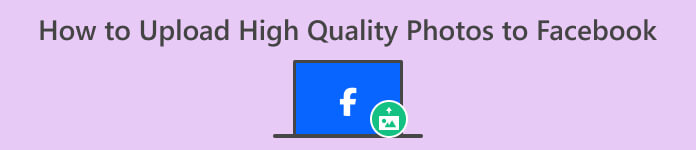
חלק 1. כיצד להעלות תמונות באיכות גבוהה לפייסבוק
איך להעלות תמונות HD לפייסבוק? העלאת תמונות באיכות HD ב-Facebook יכולה לפעמים לגרום לבעיות כמו הורדה אוטומטית של איכותן, מה שהופך אותן למטושטשות או פחות מפורטות בעת הצגת התמונות שלך בפרופיל שלך. בהעלאת תמונות באיכות גבוהה לפייסבוק, ודא שיש לך את גודל התמונה הטוב ביותר הזמין לקצה שלך ומה הטוב ביותר בשמירה על התמונות שלך באיכות הטובה ביותר. זהו השימוש בשדרוג תמונות מקוון, והכלי הזה הוא FVC Free Image Upscaler. תוך שימוש בטכנולוגיית AI מתקדמת, כלי זה מבטיח דיוק משופר בכל תוצאה, מה שהופך אותה למהירה ובטוחה כאחד. יש לציין, אין צורך ברישום חשבון כדי לגשת לתכונות שלו, מה שמאפשר למשתמשים להשתמש בכלי באופן חופשי בפורמטים שונים של תמונה בכל המכשירים ודפדפני האינטרנט. עם הממשק הידידותי למשתמש והשלבים הפשוטים שלו, שיפור התמונות שלך הופך למאמץ ללא בעיות.
שלבים לשימוש ב-FVC Free Image Upscaler:
שלב 1. לפני העלאת התמונות שלך לפייסבוק, ודא שאיכות התמונה שלך תהיה משודרגת על ידי ביקור ב- FVC Free Image Upscaler אתר אינטרנט.
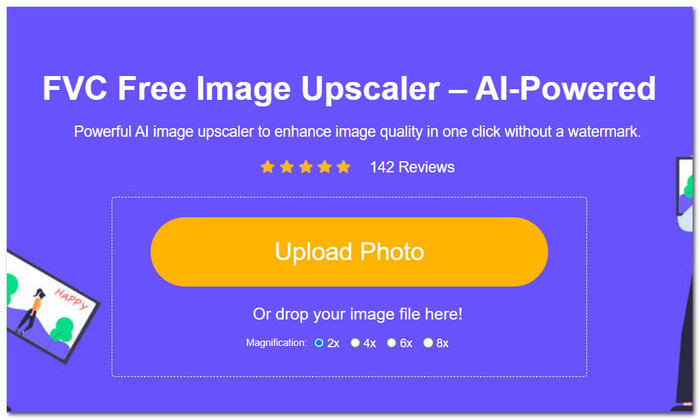
שלב 2. בממשק הכלי, לחץ על העלה תמונה שדה. לאחר מכן, ברגע שהתמונה שלך נטענת בכלי, ציין ולחץ על אפשרות ההגדלה הרצויה הממוקמת במסך העליון מ-2x ל-8x.
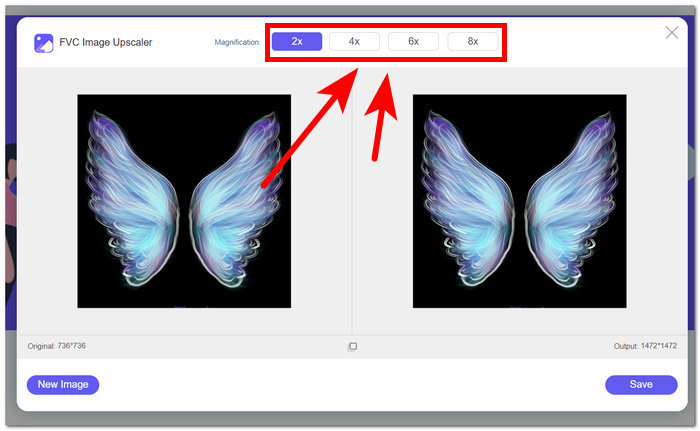
שלב 3. לאחר שתבחר את הגדרות ההגדלה האידיאליות שלך, זה יעבור תהליך להגברת איכות התמונה שלך.
שלב 4. לבסוף, לאחר השלמת התהליך, הורד את התמונה המשודרגת שלך על ידי לחיצה על להציל לַחְצָן.
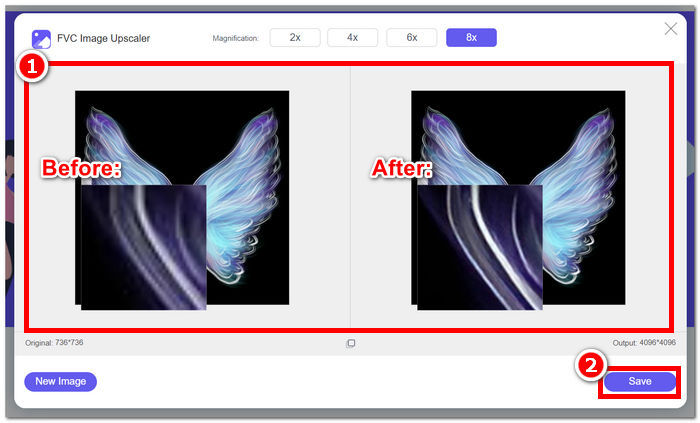
שלבים להעלאת התמונה המשופרת שלך בפייסבוק:
שלב 1. כדי להעלות את התמונה המשודרגת כעת באמצעות הכלי FVC Free Image Upscaler, עבור אל פייסבוק חֶשְׁבּוֹן.
שלב 2. הקלק על ה תמונה/וידאו הקטע הממוקם ממש מתחת לקטע 'צור פוסט'.
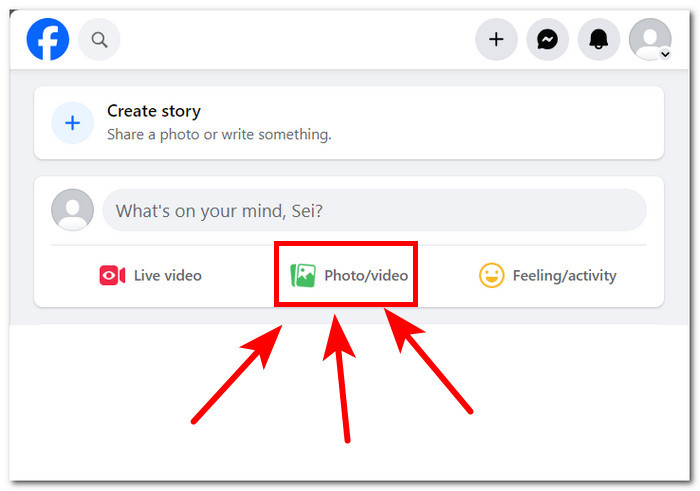
שלב 3. העלה את התמונה המשודרגת שלך כעת על ידי לחיצה על הוסף תמונות/סרטונים סָעִיף.
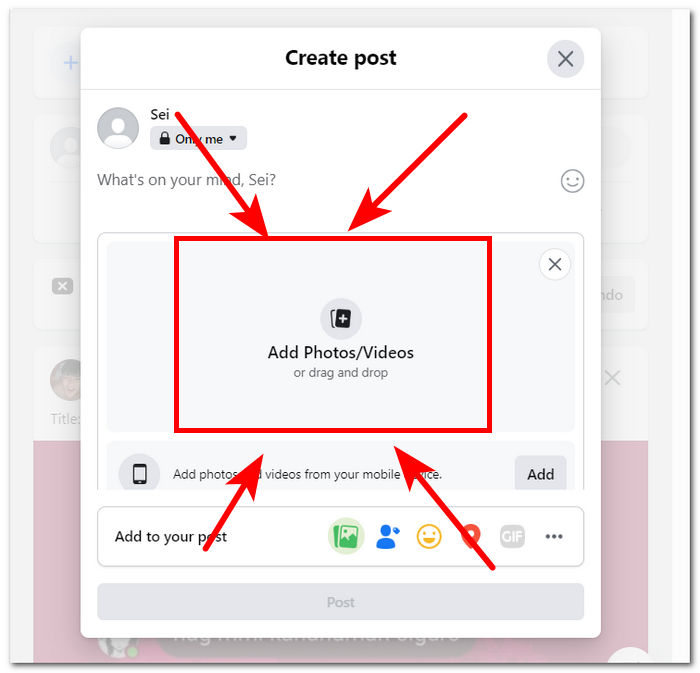
שלב 4. לבסוף, ברגע שהתמונה שלך נטענת כדי לפרסם תמונה, לחץ על הודעה לחצן וליהנות מצפייה בתמונה באיכות ללא אובדן.
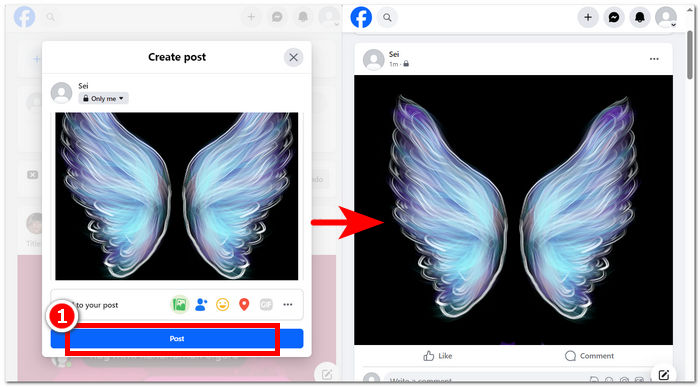
לסיכום, שימוש בכלים מקוונים כמו FVC Free Image Upscaler יכול להבטיח תהליך חיסכון בזמן כאשר רוצים להעלות את התמונות שלכם ברזולוציית HD שלהם בפייסבוק. השימוש בו בחינם מבלי להירשם או לשלם עבור הכלי רק הופך את הכלי הזה לכלי אידיאלי לשימוש עבור כל משתמש. ביצוע השלבים שלמעלה בוודאי עונה על חששות כמו איך להעלות תמונות בחדות גבוהה לפייסבוק.
חלק 2. התאם את הגדרות איכות העלאת תמונות בפייסבוק
העלאת התמונות שלך לפייסבוק יכולה לפעמים לגרום לאיכות מטושטשת. כתוצאה מכך, זה מאפשר למשתמשים לא ליהנות מזמנם בפלטפורמה שכן תמונות פייסבוק עולות מטושטשות ולעיתים מפוקסלות בתגובה להגדרת איכות ההעלאה שלך. חלק זה יאפשר לך להתאים את הגדרות האיכות שלך בהעלאת התמונות שלך כמו גם סרטונים.
שלב 1. עבור לחשבון שלך באפליקציית פייסבוק או באתר שלך.
שלב 2. לחץ על קטע התפריט ולאחר מכן גלול מטה כדי לאתר ולחץ על הגדרות ופרטיות סָעִיף.
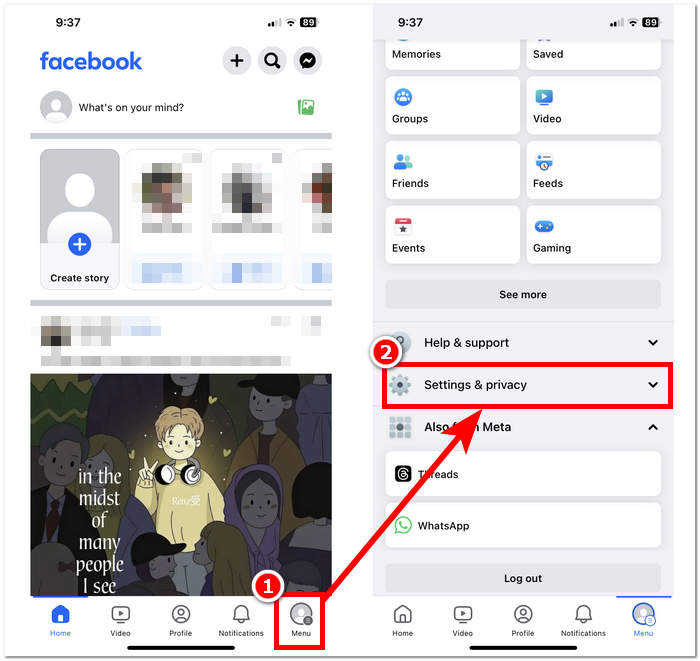
שלב 3. תחת הגדרות ופרטיות, אתר ולחץ על כְּלֵי תִקְשׁוֹרֶת סעיף תחת הגדרות העדפות.
שלב 4. כדי לשנות את איכות ההעלאה של התמונות והסרטונים שלך, הקפד לבחור את אופטימיזציה הגדרות עבור איכות וידאו. זה יבטיח תמיד להעלות לא רק את הסרטונים שלך אלא גם תמונות, בהתאם לחיבור האינטרנט שלך.
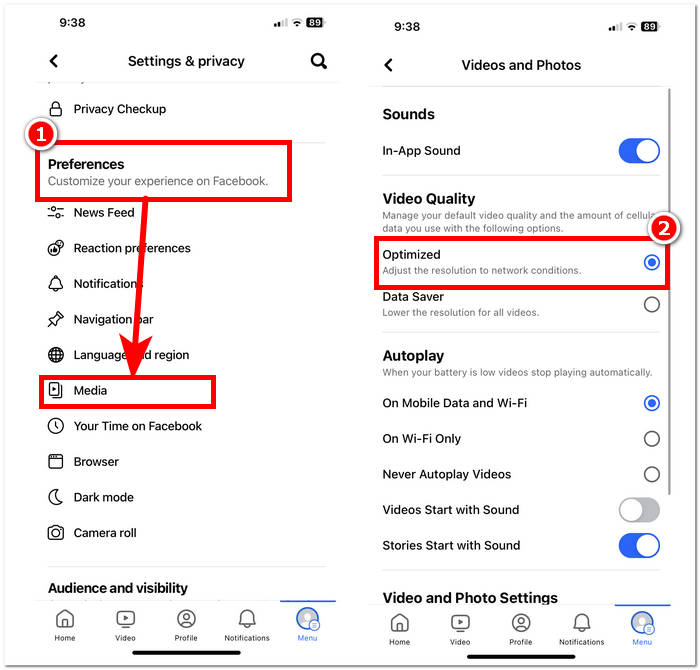
השלבים שסופקו לעיל קלים יותר לביצוע ממה שציפיתם שהם יהיו. לפיכך, זה עונה על החששות לגבי אופן העלאת תמונות באיכות גבוהה לנייד של פייסבוק. ביצוע השלבים לעיל נותן לך פתרונות לתיקון או אופטימיזציה של איכות התמונות שלך מועלים בפייסבוק וגם בסרטונים.
חלק 3. שאלות נפוצות לגבי העלאת תמונות HD לפייסבוק
מהי איכות הצילום המקסימלית הנתמכת על ידי פייסבוק?
האם אתה יכול להעלות תמונה בשידור חי בפייסבוק?
למה התמונות שלי בפייסבוק מטושטשות?
מדוע עלי להעלות תמונות HD לפייסבוק?
האם העלאת תמונות HD תשפיע על מגבלת האחסון שלי בפייסבוק?
סיכום
חשוב לציין שפרסום תמונות HD בפייסבוק הוא די חשוב. התמונות שאתה שולח לפרופיל הפייסבוק שלך הן גרסה דיגיטלית של המותג שלך או של עצמך, והאופן שבו הקהל שלך תופס אותך מושפע מאוד מהקליבר של התמונות שאתה מפרסם. בעיקרו של דבר, מתן עדיפות ל העלאות באיכות גבוהה בפייסבוק משפר גם את הפרופיל שלך וגם את החוויה שיש לקהל שלך, מה שהופך אותו ליותר מושך ומושך מבחינה ויזואלית. בעולם הדיגיטלי של היום, לדעת כיצד להעלות תמונות באיכות גבוהה היא חיונית עבור כל מי שמנסה לבסס נוכחות מקוונת מלוטשת או עסק שמנסה להקרין תדמית מקצועית.



 ממיר וידאו אולטימטיבי
ממיר וידאו אולטימטיבי מקליט מסך
מקליט מסך


